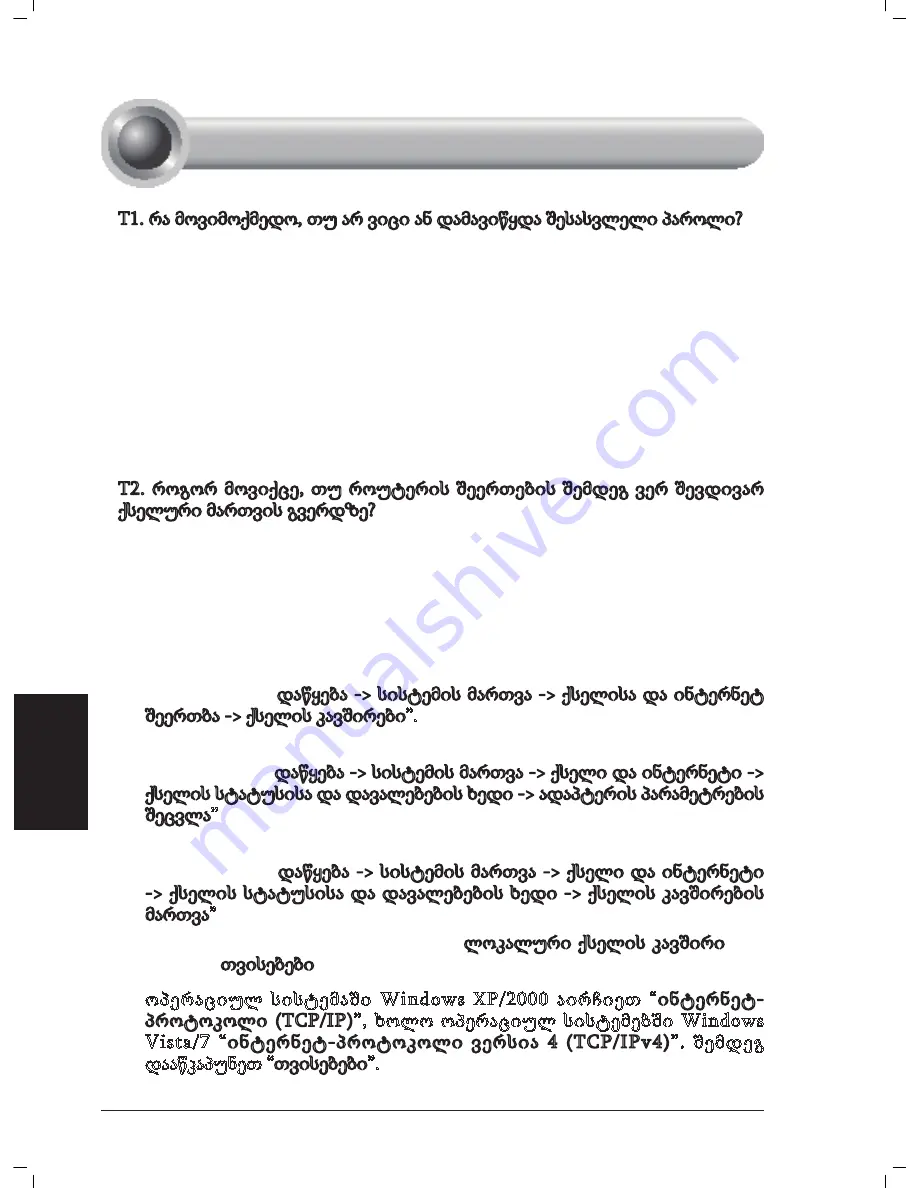
82
ქართული
T1. რა მოვიმოქმედო, თუ არ ვიცი ან დამავიწყდა შესასვლელი პაროლი?
აღადგინეთ მარშრუტიზატორის კონფიგურაციის საქარხნო
1
)
ნაგულისხმევი პარამეტრები. ელექტროქსელში ჩართული
მარშრუტიზატორით, დააჭირეთ და გეჭიროთ უკანა პანელზე
განთავსებულ ”პარამეტრების აღდგენის” ღილაკზე 8-10 წამის
განმავლობაში, შემდეგ აუშვით ხელი ღილაკს.
გამოიყენეთ ნაგულისხმევი მომხმარებლის სახელი და პაროლი:
2)
admin,admin.
სცადეთ მარშრუტიზატორის ხელახლა კონფიგურირება, რისთვისაც
3)
შეასრულეთ სწრაფი ინსტალაციის მოცემულ სახელმძღვანელოში
აღწერილი მოქმედებები.
T2. როგორ მოვიქცე, თუ როუტერის შეერთების შემდეგ ვერ შევდივარ
ქსელური მართვის გვერდზე?
უნდა შეცვალოთ თქვენი კომპიუტერის კონფიგურაცია შემდეგით “Obtain
an IP address automatically” (“IP მისამართის ავტომატურად მიღება”) და
“Obtain DNS server address automatically” (“DNS სერვერის მისამართის
ავტომატურად მიღება”).
ამისთვის, მიყევით ქვემოთ მოცემულ ინსტრუქციებს.
Windows XP ოპერაციული სისტემისთვის:
1
)
დააწკაპუნეთ “დაწყება -> სისტემის მართვა -> ქსელისა და ინტერნეტ
შეერთბა -> ქსელის კავშირები”.
Windows 7 ოპერაციული სისტემისთვის:
დააწკაპუნეთ “დაწყება -> სისტემის მართვა -> ქსელი და ინტერნეტი ->
ქსელის სტატუსისა და დავალებების ხედი -> ადაპტერის პარამეტრების
შეცვლა”
.
Windows Vista ოპერაციული სისტემისთვის:
დააწკაპუნეთ "დაწყება -> სისტემის მართვა -> ქსელი და ინტერნეტი
-> ქსელის სტატუსისა და დავალებების ხედი -> ქსელის კავშირების
მართვა”
.
დააწკაპუნეთ მარჯვენა ღილაკით “
2)
ლოკალური ქსელის კავშირი” და
შემდეგ “თვისებები”.
ოპერაციულ სისტემაში Windows XP/2000 აირჩიეთ “
3)
ინტერნეტ-
პროტოკოლი (TCP/IP)”, ხოლო ოპერაციულ სისტემებში Windows
Vista/7 “ინტერნეტ-პროტოკოლი ვერსია 4 (TCP/IPv4)”. შემდეგ
დააწკაპუნეთ “თვისებები”.
4
პრობლემების აღმოფხვრა
Summary of Contents for TL-MR3220
Page 1: ......
Page 2: ...CONTENTS English 1 Az rbaycan dili 13 25 37 49 61 73...
Page 23: ...21 Az rbaycan dili T brikl r Siz indi 3G 4G s f rind n h zz ala bil rsiniz...
Page 28: ...26 1 WPS 4 LAN 3 WAN USB Wi Fi...
Page 29: ...27 Power System WLAN WAN LAN 1 4 USB USB 3 4 3G 4G USB 3 4 WPS 2 WPS...
Page 32: ...30 111 http 192 168 0 1 admin admin OK 222 Status 3G 4GUSB USB 3 4 USB T4 T6 3...
Page 33: ...31 333 Quick Setup Next 444 Next 3G 4G Only 3 4 555 Next...
Page 34: ...32 APN 3 4 ISP TP LINK 666 Next SSID WPA Personal WPA2 Personal WPA l WPA2 8 64...
Page 35: ...33 777 Reboot Reboot Finish 3G 4G...
Page 36: ...34 T1 111 8 10 222 admin admin 333 T2 IP DNS Windows XP 111 Windows 7 Windows Vista 222 4...
Page 40: ...38 WPS 4 LAN 3 WAN 1 USB Wi Fi...
Page 44: ...42 111 http 192 168 0 1 Enter admin admin OK 222 Status 3G 4G USB USB 3G 4G USB T4 T6 3...
Page 45: ...43 Quick Setup 333 Next 444 Next 3G 4G Only 3G 4G ISP 555 Next...
Page 47: ...45 777 Reboot Reboot Finish 3G 4G...
Page 52: ...50 WPS RESET 4 LAN 3 ON OFF WAN 1 USB Wi Fi...
Page 53: ...51 Power System WLAN WAN LAN 1 4 USB 3G 4G USB 3G 4G 3G 4G USB WPS 2 WPS...
Page 56: ...54 111 http 192 168 0 1 Enter admin admin OK 222 Status 3G 4G USB USB 3G 4G USB 4 6 3...
Page 57: ...55 333 Quick Setup Next 444 Next 3G 4G Only 3G 4G 555 Next APN Set the Dial Number...
Page 62: ...60 FAQ 400 http www tp linkru com support faq...
Page 64: ...62 1 WPS Reset 4 LAN 3 WAN USB Wi Fi...
Page 65: ...63 Power System WLAN WAN LAN 1 4 USB n 3G 4G USB 3G 4G USB 3G 4G WPS 2 WPS...
Page 68: ...66 111 http 192 168 0 1 Enter admin admin OK 222 Status 3G 4G USB USB 3G 4G USB T4 T6 3...
Page 69: ...67 333 Quick Setup Next 444 Next 3G 4G Only 3G 4G ISP 555 Next...
Page 70: ...68 APN 3G 4G TP LINK 666 Next SSID WPA Personal WPA2 Personal 8 64...
Page 71: ...69 777 Reboot Reboot Finish 3G 4G...
Page 76: ...74 WPS RESET WPS 4 3 ON OFF WAN 1 USB Wi Fi...
Page 81: ...79 333 Quick Setup Next 444 Next 3G 4G Only 3G 4G ISP 555 Next...


















